30.01.2023
Многие пользователи соцсети, с целью разнообразить общение, задаются вопросом: где найти гифки в ВК? Ответов несколько:
- В Документах профиля (если вы их сохраняли туда ранее);
- В «Моих видеозаписях» (если добавляли ранее);
- В глобальном поиске соцсети;
- В тематических группах и сообществах;
- В ВК есть специальные приложения, с помощью которых гифку можно создать самостоятельно;
- Загрузить с Интернета.
Гифки — это анимированные картинки с расширением gif. Файл состоит из нескольких кадров, последовательное отображение которых и формирует эффект анимации. Пользователи ВКонтакте активно пользуются такими картинками при переписке, а также постят их на стены, публикуют в группах. Они помогают выразить нужное настроение и эмоции, прекрасно передают юмор, делают общение более живым, ярким и красочным.

Как найти гиф-картинки для публикации на стене?
Рассмотрим, как в ВК найти гифку для размещения на стене профиля (с компьютера):
- Откройте главную страницу профиля (или раздел «Новости»);
- Щелкните в поле «Что у вас нового?»;
- В меню вставки медиа кликните по клавише «Еще», выберите «Файл»;
- Откроется список ваших загруженных ранее документов. Чтобы в своем ВК найти все гифки, в строке поиска введите «gif» и нажмите Enter. Система отсортирует документы с нужным разрешением. Или кликните по строке «GIF-изображения» в меню справа;
- Выберите нужную картинку, наведите на нее курсор и кликните по кнопке «Прикрепить»;
- Дополните пост текстом, другими медиа, выставьте нужные настройки (при необходимости) и нажмите «Опубликовать».
- Готово. Вам удалось найти гиф и разместить его на своей стене в ВК.

Далее, рассмотрим, где в ВК находятся гифки на телефоне (в мобильном приложении):
- Запустите утилиту и, по аналогии с предыдущей инструкцией, откройте профиль или «Новости»;
- Коснитесь поля «Создать запись»;
- Тапните по трем точкам;
- Выберите пункт «Файл»;

- Вверху, в перечне вкладок, выберите «GIF-изображения»;
- Коснитесь нужной и нажмите «Добавить»;
- Оформите запись;
- Коснитесь галки в правом верхнем углу дисплея.

Где найти анимашки для вставки в сообщение?
Выше мы уже объяснили, где в ВК хранятся ваши сохраненные гифки. Чтобы отправить одну из них в личном сообщении, вам нужно поступить также, как в инструкции выше:
- Открыть мессенджер, ввести текст (при необходимости);
- Нажать на скрепку справа от поля ввода текста;
- Выбрать «Файл», найти нужную гифку, нажать «Прикрепить» и отправить.
- Алгоритм аналогичен как в веб-версии, так и в мобильном приложении.

Где найти новые?
Итак, gif, которые вы уже успели сохранить ранее, легко найти в своих файлах. А где взять новые?
- Можете добавить к себе чужие гифки. Допустим, вы листаете ленту и увидели прикольную анимашку. Наведите на нее курсор и щелкните по крестику в правом углу картинки. Готово, теперь ролик появится в разделе «Мои видеозаписи». Отсюда его можно экспортировать, отправить в сообщество, поделиться им на стене, отправить в личном сообщении;

- Новые гифки можно взять в глобальном поиске ВК. Просто введите в поисковом окне запрос «GIF». Система быстро отсортирует тематические сообщества, посты с анимационными картинками, видео-ролики в формате gif и т.д.
- В группах и сообществах. Просто находите нужную, выбираете понравившуюся анимацию и жмете крестик. Готово, гифка сохранится в ваших файлах;
- Можно создать собственную анимашку, установив мини-приложение, например, GifLy (бесплатный конструктор анимаций);
- Загрузить с интернета. Вы легко можете скачать понравившуюся гифку на компьютер, а затем загрузить ее к себе в ВК:
- Загрузите изображение на устройство;
- Зайдите в ВК в «Файлы»;
- Нажмите «Загрузить» — «Выбрать». Ознакомьтесь предварительно с требованиями к документам (до 2 ГБ);
- Укажите путь к файлу, выделите его и щелкните «Открыть»;
- Начнется загрузка. По окончании, закройте окно;
- Готово. Теперь новый гиф можно использовать в ВК, а чтобы его найти, откройте свои документы.

Зная, как в ВК посмотреть свои и чужие гифки, вы всегда сможете классно разнообразить контент. Такие анимашки сейчас в невероятном тренде. Их используют не только, как альтернативу смайлу или стикеру. Многие делают короткие информативные инструкции, лайфхаки, рецепты и фотоотчеты. Если вы до сих пор не начали ими пользоваться, срочно исправляйтесь!
Если вы хотите порадовать своих друзей или создать красивую гифку на стене сообщества — прочтите информацию из статьи.
Содержание
- Где можно найти гифку для ВКонтакте?
- Как вставить гифку на свою страничку в ВКонтакте?
- Как выгрузить гифку на стену ВКонтакте?
- Как отправить гифку друзьям по переписке ВКонтакте?
- Гифка для интернет-сообщества ВКонтакте
- Создать гифку ВКонтакте своими руками: как это сделать?
- Видео: Загрузка гиф Вконтакте
Анимация в GIF-формате – это небольшие графические ролики в стиле аниме, которые интернет-пользователи с удовольствием используют при общении в социальных сетях. Поэтому разработчики ВКонтакте предусмотрели возможность для воспроизведения данного типа файлов.
У собственника аккаунта в ВКонтакте есть возможность не только использовать гифки, скачанные на просторах интернета, но и сохранять чужие, и даже создавать свои собственные.
Где можно найти гифку для ВКонтакте?
Найти графику в GIF-формате для использования в ВКонтакте на самом деле очень просто.
- Во-первых, можно сохранить в свои документы гифку, случайно увиденную где-либо. С этой целью нужно наехать мышкой на анимашку во время воспроизведения и кликнуть на крестик, который появится при этом справа в верхнем углу.
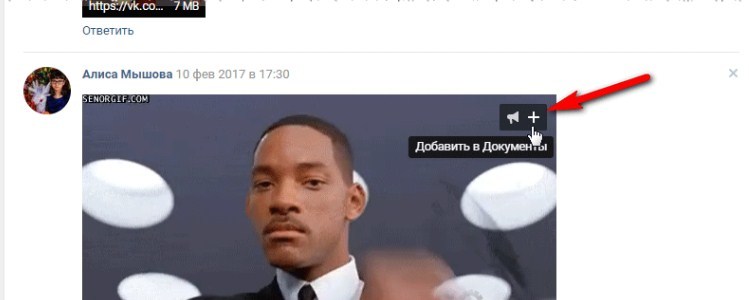
- Во-вторых, можно заняться целенаправленным поиском гифки. Существуют целые сообщества, направленные на создание и систематическое размещение новых анимашек – например, vk.com/best_gif и тому подобные.
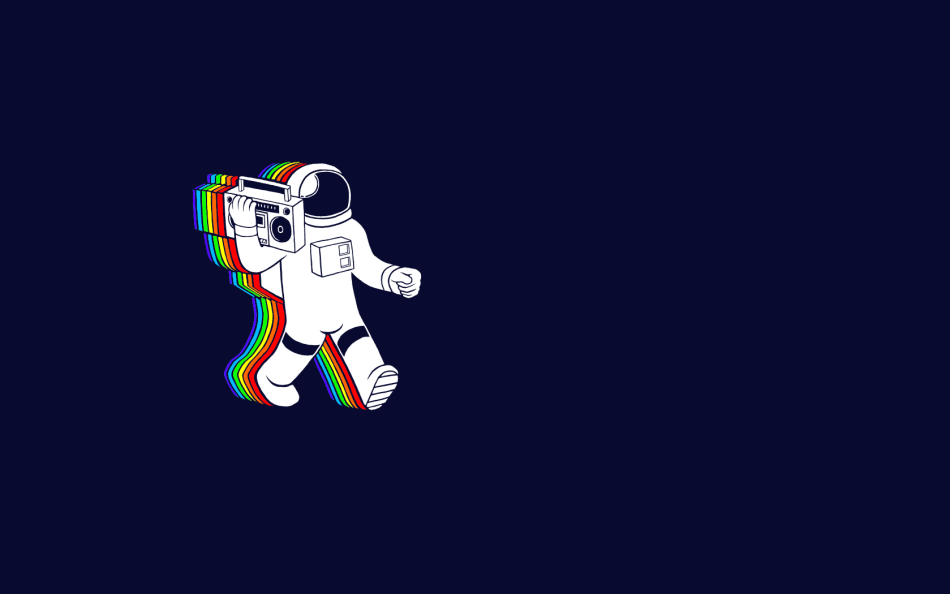
- В-третьих, банально воспользоваться одной из поисковых систем и традиционным способом сохранить на свой компьютер как картинку. В результате вам останется только выгрузить ее на страничку после входа в ВКонтакте.
Как вставить гифку на свою страничку в ВКонтакте?
Как мы уже выяснили, GIF-формат – это графический файл, но если вы уже пробовали загрузить его в свой альбом, то наверняка столкнулись с тем, что соцсеть отсекает анимацию и отображает только самый первый кадр.
Во избежание такой проблемы гифки нужно выгружать при помощи подменю «Документы» по следующему алгоритму:
- Найдите в левом боковом меню раздел «Документы» и кликнете на него.
- Выберите опцию «Добавить документ».
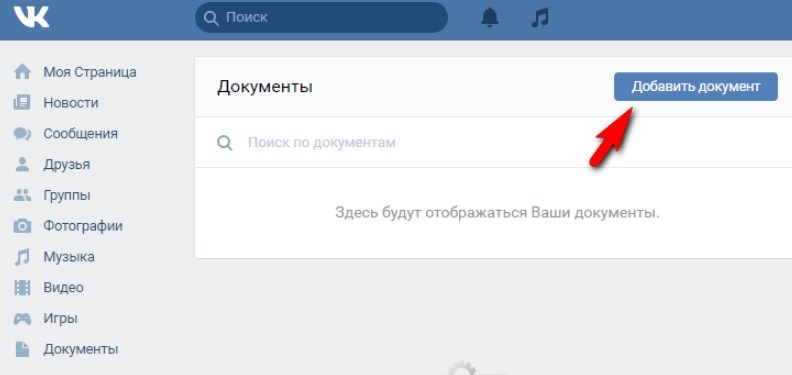
Добавляем - В появившемся окошке загрузки кликните на кнопке «Выбрать файл» и укажите путь к гифке, которая не должна «весить» свыше 200 мегабайт.
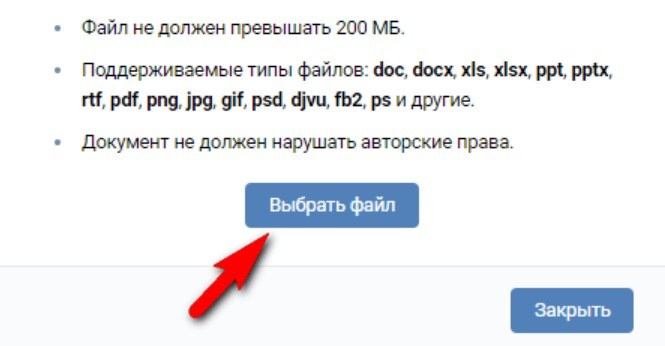
Выбираем - Когда гифка загрузится, присвойте ей имя и сохраните.
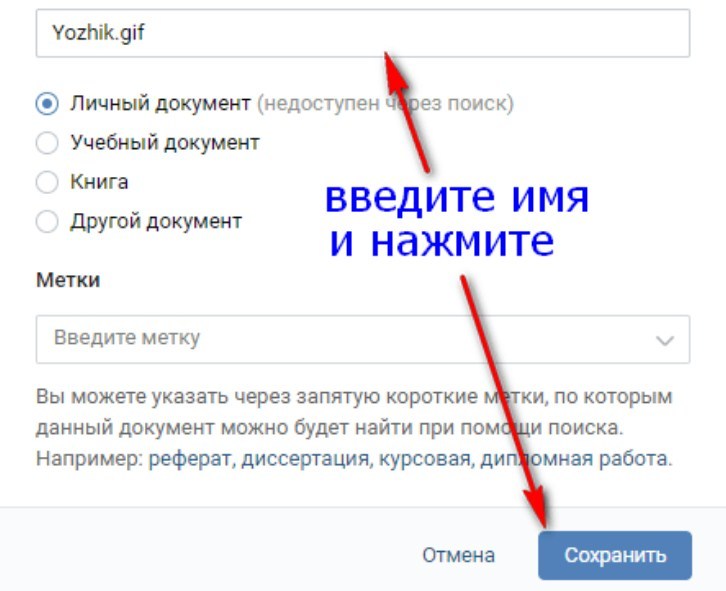
Если вы правильно выполнили все вышеперечисленные пункты, то обзавелись GIF-анимашкой, которую можно использовать при общении – в чатах или личке, вывешивать на стену и тому подобное.
Как выгрузить гифку на стену ВКонтакте?
Если вы уже сохранили гифку, то выгрузить ее на стену очень просто. Для этого в секции введения сообщения наведите курсор мыши на пункт «Еще» и в открывшемся подменю выберите «Документ».
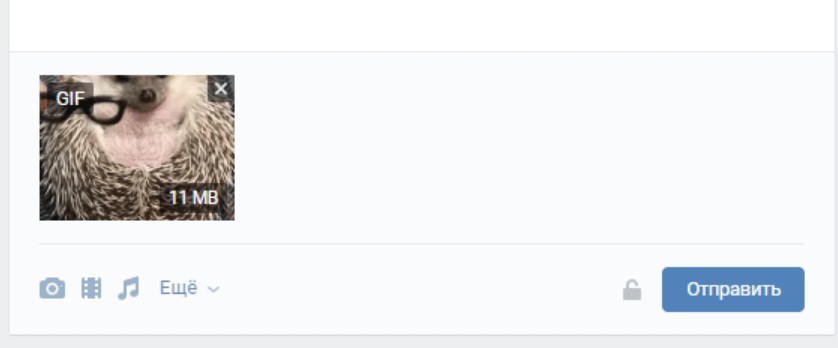
Когда откроется диалоговое окошко, выберите сохраненную ранее гифку, после чего анимашка закрепится на стене.
Как отправить гифку друзьям по переписке ВКонтакте?
Если во время переписки вы решили скинуть кому-то забавную анимашку, то наведите мышку на схематическое изображение скрепки, после чего в появившемся подменю кликните на необходимую опцию.
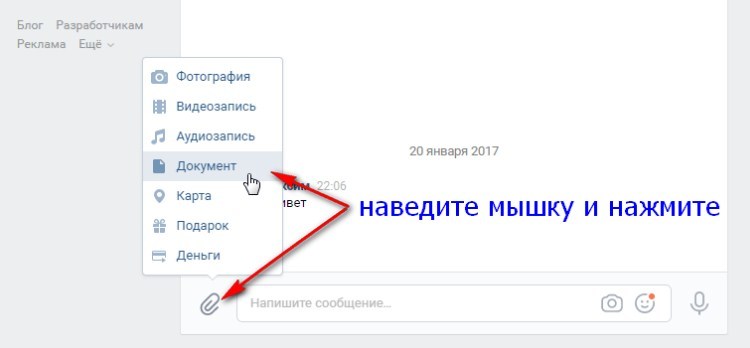
Далее нужно опять же выбрать загруженную ранее графику в формате GIF – и вы можете поделиться нею с друзьями.
Гифка для интернет-сообщества ВКонтакте
Если вы являетесь участником какого либо паблика или группы, то можете использовать графику в формате GIF при обсуждении со своими единомышленниками.
Для этого нужно кликнуть на схематическое изображение документа и прикрепить сохраненную заранее гифку – вот и весь секрет.
Создать гифку ВКонтакте своими руками: как это сделать?
Если вы – креативный продвинутый пользователь, не желающий пользоваться плодами чужих трудов, то можете включать свою фантазию на полную катушку и пробовать создавать свои собственные гифки.
Для этого нужно запустить официальный бесплатный сервис соцсети под названием «Создание GIF (гиф) анимации» из меню «Игры» или по ссылке https://vk.com/app3722256. После загрузки приложения следует указать Ютуб-ссылку, отметив стартовую и финишную точку будущей гифки.
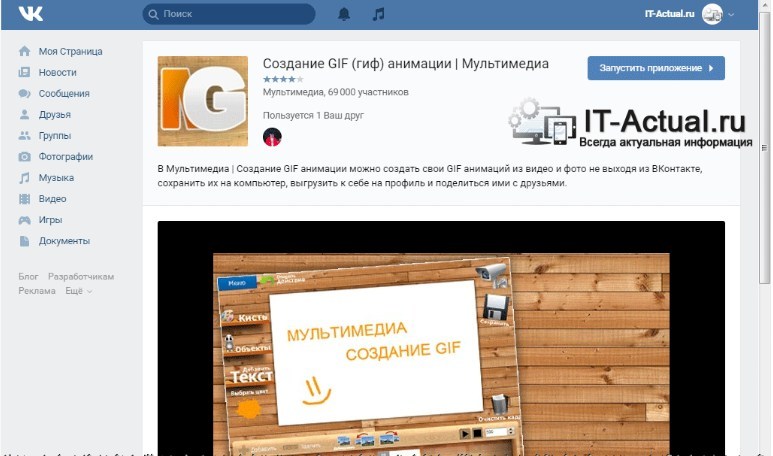
Кроме того, вы можете выбрать какой-либо другой сервис, существующий для создания анимашек. Их достаточно много на просторах интернета. И тогда у вас будет персональный, абсолютно уникальный контент на зависть другим интернет-пользователям.
Видео: Загрузка гиф Вконтакте
Если вы хотите порадовать своих друзей или создать красивую гифку на стене сообщества — прочтите информацию из статьи.
Анимация в GIF-формате – это небольшие графические ролики в стиле аниме, которые интернет-пользователи с удовольствием используют при общении в социальных сетях. Поэтому разработчики ВКонтакте предусмотрели возможность для воспроизведения данного типа файлов.
У собственника аккаунта в ВКонтакте есть возможность не только использовать гифки, скачанные на просторах интернета, но и сохранять чужие, и даже создавать свои собственные.
Где можно найти гифку для ВКонтакте?
Найти графику в GIF-формате для использования в ВКонтакте на самом деле очень просто.
- Во-первых, можно сохранить в свои документы гифку, случайно увиденную где-либо. С этой целью нужно наехать мышкой на анимашку во время воспроизведения и кликнуть на крестик, который появится при этом справа в верхнем углу.

- Во-вторых, можно заняться целенаправленным поиском гифки. Существуют целые сообщества, направленные на создание и систематическое размещение новых анимашек – например, vk.com/best_gif и тому подобные.

- В-третьих, банально воспользоваться одной из поисковых систем и традиционным способом сохранить на свой компьютер как картинку. В результате вам останется только выгрузить ее на страничку после входа в ВКонтакте.
Применение
Теперь мы рассмотрим, как добавлять гифки в «ВК» и размещать их на стене. Заходим на персональную страницу. Начинаем вводить послание на стене. Доходим до места, на котором следует вставить анимацию. Далее нажимаем кнопку «Еще». Выбираем вариант «Документ». Перед нами возникнет список материалов. Напротив необходимой анимации нажимаем кнопку «Прикрепить».
На стену мы можем добавлять материалы такого типа, не только выбирая их из своих документов. Файлов в интересующем нас формате в социальной сети «ВК» тысячи. Поэтому можно воспользоваться поиском в окне добавления документа. Для этого указываем подходящее ключевое слово и нажимаем Enter. Получаем результат. Среди предложенных вариантов, скорее всего, будет и анимация. Напротив подходящего файла нажимаем на кнопку «Прикрепить». Когда анимация будет добавлена в окно, нажимаем кнопку «Отправить».
Как вставить гифку на свою страничку в ВКонтакте?
Как мы уже выяснили, GIF-формат – это графический файл, но если вы уже пробовали загрузить его в свой альбом, то наверняка столкнулись с тем, что соцсеть отсекает анимацию и отображает только самый первый кадр.
Во избежание такой проблемы гифки нужно выгружать при помощи подменю «Документы» по следующему алгоритму:
- Найдите в левом боковом меню раздел «Документы» и кликнете на него.
- Выберите опцию «Добавить документ».

- В появившемся окошке загрузки кликните на кнопке «Выбрать файл» и укажите путь к гифке, которая не должна «весить» свыше 200 мегабайт.

- Когда гифка загрузится, присвойте ей имя и сохраните.

Как скачать и сохранить gif к себе на компьютер
И так, мы нашли подходящую гифку, нажимаем на нее, чтобы она начала проигрываться, либо она уже проигрывается, не важно. Кликаем по ней правой кнопкой мыши и из выпавшего списка выбираем пункт «Сохранить картинку как…»

Пишем имя файла. Можем оставить то, которое предлагают нам. Там, где «Тип файла» обязательно указать «GIF Image». Также не забываем указать место на жестком диске, куда будет сохраняться файл:
Как отправить гифку друзьям по переписке ВКонтакте?
Если во время переписки вы решили скинуть кому-то забавную анимашку, то наведите мышку на схематическое изображение скрепки, после чего в появившемся подменю кликните на необходимую опцию.

Далее нужно опять же выбрать загруженную ранее графику в формате GIF – и вы можете поделиться нею с друзьями.
Письмо
Теперь мы рассмотрим, как добавлять гифки в «ВК» и пересылать их в личном сообщении. Выше мы уже рассмотрели, каким образом искать и загружать анимацию. Чтобы передать ее в личном сообщении, находим собеседника, которому необходимо отправить файл. Пишем текст письма. Далее выбираем функцию «Еще». После этого — «Документ». Выполняем описанную выше процедуру — прикрепляем анимацию. После этого отправляем сообщение.
Наш собеседник в результате получит анимированный материал. Чтобы его просмотреть, необходимо лишь нажать левой кнопкой мышки на файл. Отметим, что GIF является растровым форматом графических изображений. Подобный материал способен хранить сжатые изображения без потери качества, если они содержат не более 256 цветов. Данный формат не зависит от аппаратного обеспечения.
Конечно, смайлики в социальной сети ВКонтакте остаются востребованными среди пользователей, однако нельзя не отметить тот факт, что сегодня все чаще используются gif-картинки. Некоторые вообще считают смайлы прошлым веком, другое дело гифки! На мой взгляд, обе эти возможности выразить чувства или эмоции имеют место, и пользуюсь я ими одинаково часто.
Но если со все более-менее понятно, то GIF-анимация для многих юзеров – явление относительно новое. Если выражаться простыми словами, то гифка представляет собою несколько статичных изображений, которые сменяют друг друга в ускоренном времени. Обычно такую картинку делают смешной и если ее применить к месту, то веселее будет вдвойне. Недостаток гифки в том, что количество цветов, из которых она может быть создана, весьма ограниченно, и составляет 256 цветов. Однако мало кто это замечает.
Создать гифку ВКонтакте своими руками: как это сделать?
Если вы – креативный продвинутый пользователь, не желающий пользоваться плодами чужих трудов, то можете включать свою фантазию на полную катушку и пробовать создавать свои собственные гифки.
Для этого нужно запустить официальный бесплатный сервис соцсети под названием «Создание GIF (гиф) анимации» из меню «Игры» или по ссылке https://vk.com/app3722256. После загрузки приложения следует указать Ютуб-ссылку, отметив стартовую и финишную точку будущей гифки.

Кроме того, вы можете выбрать какой-либо другой сервис, существующий для создания анимашек. Их достаточно много на просторах интернета. И тогда у вас будет персональный, абсолютно уникальный контент на зависть другим интернет-пользователям.
ПК
Рассмотрим на практике, в «ВК», используя персональный компьютер. Делается это в несколько щелчков мыши. Но сперва следует разобраться с вопросом: где гифки в ВК хранятся?
Файлы такого типа помещаются в раздел «Документы». Итак, скачиваем либо создаем анимацию. Добавляем ее в «Документы». Для этого достаточно нажать на одноименный раздел в левом меню. Открывается список загруженных документов. Если они отсутствуют, то в перечне отображаться не будут.
Переходим к следующему этапу решения вопроса «как добавлять гифки в «ВК»». Нажимаем на кнопку «Добавить документ». Это позволит загрузить материал с жесткого диска. Возникает окошко с ограничениями. В нем указано, что файл не должен нарушать авторские права, а его размер не может превышать 200 Мб. Также перечисляются типы материалов, которые поддерживаются проектом. Среди них присутствует интересующий нас gif.
Используем функцию «Выбрать файл». Указываем на необходимую нам анимацию на компьютере. После загрузки появляется окно, где необходимо выбрать тип нашего документа. Если указать, что материал личный, он будет недоступен для других пользователей социальной сети. Нажимаем кнопку «Сохранить». Файл появится в наших документах. Теперь его можно использовать.
Создать gif самому
Делится популярными изображениями, конечно классно. Но высшим пилотажем будет делится гифками созданными самим. Вконтакте запустил приложение чтобы можно было сделать гифку из видео онлайн — https://vk.com/gifcreator .
Необходимо выполнить следующие действия:
- загрузить видео в приложение;
- выбрать промежуток видео для редактирования;
- указать размер изображения;
- кликнуть «Создать анимацию»;
- по завершению процедуры нажать «Получить ссылку». Без этого гифка удалится через некоторое время с архива приложения.
- полученной ссылкой можете делится с друзьями, GIF — анимация появится у вас на стене.
Как видите, всё очень просто. Надеюсь, вопрос как добавить гифку в Вк снят.
Отпишитесь в комментариях, пригодилась ли Вам статья.
Желаю удачи!
Как загрузить гифку в ВК, подробная, пошаговая инструкция.
Хотите узнать как стабильно зарабатывать в Интернете от 500 рублей в день? Скачайте мою бесплатную книгу =>>
Да, вы можете спросить, отчего их называют именно гифки? Ответ простой, это слово произошло от названия расширения файла — gif.
Раньше, при загрузке анимированных гифок ВКонтакте, анимация пропадала, и друзья видели статичную картинку без анимации. Конечно же, что эффект от такой картинки терялся.
Сейчас в ВК так много гифок разнообразных тематик, что их можно не загружать, а искать по поиску и добавлять себе.
Делается это следующим образом:

Однако, бывают ситуации, когда требуется загрузить определённую анимированную картинку, которая есть у вас на компьютере. Тогда, точно также, как описано выше, заходим в раздел документы, только ничего не вводим в поиск, а жмём на значок справа от поиска — добавить документ.
Загружаем изображение обычным способом, то есть, находим его на компьютере, далее указываем — другой документ.
Как добавить гифку на стенку
Вот таким образом ваши друзья увидят ваше обращение к ним и оценят его по достоинству.
Предлагаю вам ещё немного полезных статей:
P.S.
Прикладываю скриншот моих заработков в партнёрских программах. И напоминаю, что так зарабатывать может каждый, даже новичок! Главное — правильно это делать, а значит, научиться у тех, кто уже зарабатывает, то есть, у профессионалов Интернет бизнеса.
Не так давно я писал статью о том, сегодня мы с вами поговорим о том, что можно сделать с этой анимацией. То есть будем добавлять гифки себе в документы, на стену либо отправлять их сообщением другу либо просто другому пользователю Вконтакте.
Ищем видео на форумах
Итак, вы обзавелись кадром-скриншотом драгоценного видеоролика. Пробуем найти его оригинал. Обращаемся за помощью к участникам тематических форумов, создаем новую тему или смотрим уже имеющиеся, задаем вопросы.
Вставляйте свои картинки в сообщения, спрашивайте у людей. Это позволит не только узнать больше о вашем ролике, но и приятно провести время, пообщаться. Если вы не знаете, как вставить свой скриншот в форуме, воспользуйтесь следующими советами:
Такие поиски вполне могут увенчаться успехом, надо набраться лишь немного терпения и вы найдете на форуме человека, который знает, откуда взят данный кадр.
Youtube — поможет отыскать любой видеоролик
Ютуб — это один из самых посещаемых в Интернете поисковых систем. Только поиск производится не по текстовым сайтам, а среди самой большой в мире базы видеороликов.

Если уметь пользоваться поиском этого видеосервиса, вы сможете не только найти подходящий ролик, но и отыскать полнометражные фильмы по отрывку. Они будут доступны совершенно бесплатно.

После того, как вы совершите на сайте поиск по какому-нибудь запросу, откроется кнопка с фильтром.
| Фильтры: | Описание: |
| « По дате загрузки » | Здесь можно найти ролики, которые были загружены за последний час, за неделю, месяц или в этом году. |
| « Тип » | Выбрав одну из вкладок — «Видео», «Канал», «Плейлисты», «Фильмы», «Шоу», — вы сможете найти подходящий ролик по типу. |
| « Длительность » | В этом столбце всего два вида видео: «Короткие» и «Длинные». Короткими считаются ролики продолжительностью до 4 минут. |
| « Особенности » | Здесь можно искать видео по его свойствам: HD, 4К, с субтитрами, VR, 360°, по месту съёмки и прочим. |
| « Релевантность » | Позволяет искать по дате загрузки, рейтингу или числу просмотров. |

Для начала нужно написать запрос в строке поиска на Ютуб, после чего выбрать один из подходящих фильтров. И по вашему запросу он активируется, а видео в результатах будут сформированы в соответствии с параметрами фильтра. Кроме этого существуют операторы, которые могут помочь в поиске. Они являются теми же фильтрами, но в отличие от них позволяют искать сразу же без раскрытия списка фильтров.
Если вам нужно найти среди видео какой-нибудь фильм, то к поисковой фразе в конце допишите «movie». К поиску автоматически применится фильтр « Фильмы ». Или вам нужно искать среди роликов, которые были загружены на этой недели/месяце — введите после запроса слово « Week » или « Month ». Таким же образом можно приписать « Year », « Today » и т.д.
Как распознать человека на видео?
Для того чтобы узнать человека на видео поступаем так:
Если вы сможете отыскать героя видеоматериала, тогда разматывать клубок событий станет легче. В сети отыскать информацию о конкретном человеке, актере, певце, проще.
Итак, мы разобрались, как найти видео по видео. Оказывается это так легко, необходимо провести целый ряд мероприятий, потратить некоторое количество времени, набраться терпения. Иногда, приходится начинать с малого, хвататься за тонкие ниточки. Но ведь это даже и интересно, столько можно узнать о простом ролике и его судьбе.
Видеоурок: ищем оригинал видео
В данном уроке Анатолий расскажет про все возможные способы поиска оригинала нужного видеоролика в сети интернет:
Источник
Поиск по отрывку видео на форумах
Человеческий фактор может и уступает чем-то машинам в поиске информации, но качеством точно выигрывает. Не стоит отбрасывать источники, на которых вам могут помочь другие пользователи. Люди часто помогают друг другу на тематических форумах и онлайн сервисах. Попробуйте зарегистрироваться и оставить свой вопрос в форуме.

Попросите помощи на других ресурсах, например, на сервисе « Ответы Mail.ru » или « Яндекс.Знатоки ».
На «Ответах» люди очень часто отвечают на вопросы, для кого-то это выгодно, другим просто интересно помочь. Вы можете загрузить часть видеоролика, который ищете на сервере, чтобы другие смогли определить его и ответить на ваш вопрос.

Если для вас эта помощь является очень важной, вы можете разместить свой вопрос в рекламном баннере на «Ответах» платно и получите в 10 раз больше советов. Не обязательно искать форумы и сервисы с тематикой о поиске видео. Каждый популярный ресурс имеет раздел для вопросов или флуда. Используйте их, чтобы достичь своей цели.
Как узнать исполнителя из отрывка видеоклипа

А также предоставить источник звука. Шазам умеет перехватывать звук как внутри системы, так и при помощи микрофона в мобильном, через который мы разговариваем во время звонков.
Порядок действий для поиска исполнителя по отрывку видео:
После определения песни вы сможете тут же её прослушать в библиотеке Shazam. Под названием отображается количество поисков этой же песни в Шазам.
Практически для каждой песни на русском языке есть текст, несмотря на то, что приложение создано западными разработчиками.
Как найти видео по фрагменту?
Прямого способа найти видео по фрагменту, нет. Можно попробовать пойти в обход. Например, сделать скриншот наиболее яркого кадра и искать по нему. Скриншот или «скрин» – снимок экрана вашего устройства, его фотография. Как сделать такой с видеоролика?
Готовый скрин перетаскиваем в Google image непосредственно в саму строку поиска. Он покажет вам все возможные варианты, связанные с этим кадром. Чем больше кадров вы сделаете и запустите в поиск, тем больше шансов, что найдете нужный целиком. Такой способ помогает в 80% случаев.
Как известно, основное назначение социальных сетей – общение. Основной недостаток общения через Интернет – невозможность передавать эмоции. Когда появились смайлики, то они успешно решили эту проблему, смещающийся или плачущий смайлик мог хорошо передать настроение сообщения. Но когда Вконтакте разрешили (с начала они этого не разрешали) публиковать Gif анимацию – эмоциональная составляющая сообщения вышла на новый уровень.
Посудите сами, как лучше выглядит сообщение, со смайликом, или с Gif анимацией.
Привет со смайликом.

Привет с Gif анимацией.
Чтобы было понятней, выложу гифку из этого сообщения.
На лицо пример того, что гифки рулят.
Итак, как же обращаться с Гифками, и что с ними можно делать.
Добавить Gif анимацию на стену.
Если вы хотите выразить свои чувства и добавить анимацию на стену или в сообщение, для этого вам нужно проделать следующие шаги.
1. Заходите в форму отправки сообщения; 2. Наводите курсор на надпись «Прикрепить», и потому наводите курсор на «Другое».
3. В появившемся списке выбираете пункт «Документ».
4. Далее у вас появляется выбор: загрузить Гифку со своего компьютера или найти в Вконтакте. Если хотите загрузить – выбираете пункт «Загрузить новый файл», если хотите найти Вконтакте – выбираете «Поиск по документам».
5. Ели вы выбрали первый вариант, то после загрузки гифки с компьютера – нажимаете «Прикрепить». Если в будете искать gif анимацию Вконтакте, тогда вам нужно ввести название или ключевую фразу для поиска гифок. Из полученного списка картинок выбираете ту, которая вам понравилась, и нажимаете «Прикрепить».
6. Далее нажимаем – «Отправить». После этого наше сообщеине отправляется туда, куда мы его посылали. 7. Дело сделано. На нашей стенке кресуется наша gif анимация.
Загрузка Gif анимации из Интернета.
Кроме такого, относительно сложного способа публикации гифок, можно постить анимацию найдейнную где либо в Интернете.
Для этого нужно:
- Найти анимацию в Интернете;
- Скопировать ссылку на эту анимашку;
- Опубликовать ссылку в сообщении.
Где брать гифки
Самый большой источник гифок, как ни странно – в Вконтакте.
Искать Gif в Вконтакет можно двумя способами:
- Форма сообщения – Прикрепить – Другое – Документ – Поиск по документа – фраза для поиска гифок по документам.
- Раздел документы в вашем акаунте – Все документы – фраза для поиска.
Также много отличных gif можно найти на сайте joyreactor.cc.
Простые секреты при работе с анимацией Вконтакте
- Если вам понравилась какая-то анимация, то вы можете добавить ее в свои документы. И потом, когда вы заходите ее прикрепить к сообщению – она будет отображаться в списке ваших документов. Сделать это можно нажав плюсик, который появляется при наведении на гифку.
- В одно сообщение можно добавить несколько гифок. Если вы так сделаете, то гифки будут отображаться небольшими миниатюрами.
- Если вы просматриваете анимацию и хотите закрыть ее – нужно просто нажать на не.
Приятного вам общения в Вконтакте.
anokalintik.ru
Как залить и вставить анимацию gif вконтакте
20 января 2013 Интернет
Вот понадобилось мне вконтакте вставить gif картинку с анимацией. Многие уже видели, как эти картинки используют для ответа в х и где только угодно. Задался вопрос, как это сделать. Залез в гугл с запросом «как прикрепить gif в контакте» и по первому же посту прочитал откровенный бред. Теперь я сам во всем разобрался и научу вас.
Какой же бред я прочитал? На форуме люди обсуждали данный вопрос и пришли к выводу, что никак. Сразу конечно пару постов типа «Берешь и загружаешь», потом пару ответов, что «мне нужно, чтобы двигалась» и тд.. А потом вообще откуда-то появился лог с переписки, что «был такой баг — теперь никак». Можете почитать ниже.
Если в двух словах: был вконтакте баг в течении 40 минут, когда это можно было загружать анимированные gif. Меня это успокоило.
Я, конечно, удивился, что столько много картинок успело загрузиться, но теперь понимаю, что либо такого ответа от тех поддержки не было, либо это относится к тем картинкам, которые использую в качестве аватарок. На самом деле я встречал gif-аватарки, но их раньше и можно было загружать.
Нас то интересует другое.. Об этом и поподробнее.
Как залить gif картинку вконтакте
Если внимательно присмотреться к вопросу, то способов уйма. Если учесть, что нас интересует возможность вложить в ответ, то он один.
Если прикреплять гифку, как обычную фотографию — то, и отображаться она будет как обычная картинка, точнее первый кадр. Чтобы позже ее размещать — нужно прикрепить ее в документы. Документы находятся по адресу vk.com/docs . Слева в меню есть ссылка, если у вас нету, то в настройках нужно просто поставить галочку, где написано «Документы»
Как прикрепить анимированную gif картинку в сообщение
Ну тут все просто и никаких секретов не нужно. При написании , нажимаем на прикрепить -> документ и там выбираем картинку, которую мы предварительно залили.
Вот и все! При нажатии на картинку она будет двигаться.
Вот я, а теперь и вы научились заливать и вставлять gif вконтакте. Как видите — ничего сложного.
Для тех, кому пост показался бесполезным, предлагаю просмотреть интересное видео пакистанского торговца рыбой в Лондоне, которое замахивается на успех Gangnam Style. Мне оно меньше нравится, ну а вам как?
Источник: https://miroslavs.com/2013/01/20/kak-zalit-i-vstavit-animaciyu-gif-vkontakte/
Где гифки вконтакте. Как найти или сделать гифку: самый полный гид
Конечно, смайлики в социальной сети ВКонтакте остаются востребованными среди пользователей, однако нельзя не отметить тот факт, что сегодня все чаще используются gif-картинки. Некоторые вообще считают смайлы прошлым веком, другое дело гифки! На мой взгляд, обе эти возможности выразить чувства или эмоции имеют место, и пользуюсь я ими одинаково часто.
Но если со все более-менее понятно, то GIF-анимация для многих юзеров – явление относительно новое. Если выражаться простыми словами, то гифка представляет собою несколько статичных изображений, которые сменяют друг друга в ускоренном времени. Обычно такую картинку делают смешной и если ее применить к месту, то веселее будет вдвойне. Недостаток гифки в том, что количество цветов, из которых она может быть создана, весьма ограниченно, и составляет 256 цветов. Однако мало кто это замечает.
Как загрузить GIF в ВК
Если вам интересно, как отправить гифку ВКонтакте, сейчас я поделюсь с вами информацией. Собственно говоря, сложного в данном процессе нет абсолютно ничего, и даже неопытный пользователь легко выполнит данную процедуру. GIF-анимацию можно вставить куда угодно, например, в беседу, на стену в ВК, отправить в виде комментария. Не имеет значения, куда вы вставите гифку, процесс будет идентичным во всех случаях. Допустим, вы решили отправить анимированное изображение своему другу в личных сообщениях. Для этого необходимо:
- Открыть ваш диалог и нажать на кнопку «Прикрепить».
- В открывшемся перечне выберите пункт «Документы».
- Теперь жмите «Загрузить новый файл» и укажите путь на своем компьютере, где находится гифка.
- После этого анимация будет готова к отправке.
Хочу заметить, что если вы захотите использовать ту же самую GIF через время, вам не нужно будет загружать файл по новой. После первой загрузки данная гифка будет отображаться в списке ваших документов.
Где найти GIF в ВК
Найти разноплановые гифки в ВК вообще не является проблемой. Так как эти картинки становятся все более популярными, специально создаются сообщества, где все желающие могут делиться своими любимыми анимированными картинками. Оттуда и вы можете скачать на свой компьютер понравившиеся гифки.
К слову, вы также можете сделать такую картинку самостоятельно.
Для этого необходимо загрузить прямо в ВКонтакте специальное приложения для создания GIF-анимаций, и просто следовать инструкциям разработчика. Также возможно сделать
Всем привет. Анимация gif — это анимированное видео. Используется для привлечения внимания, в вконтакте используются как приколы. Изначально администрация Вконтакте выступала против добавления gif анимации на сайт. Время идет, популярность анимированных видео в интернете возросла. Чтобы не отставать от «моды» разработчики Вконтакте дали возможность добавлять гифки на стену. У пользователей возник вопрос: как добавить гифку в Вк
.
Скачиваете понравившиеся gif изображение себе на компьютер. Возникли трудности или не знаете как скачать гифку? Вот маленькая инструкция из двух шагов.
Как сохранить гифку на компьютер
Загрузить гифку в пост через добавление в картинки не получится, открывается первый кадр и анимация не проигрывается.
Как загрузить gif Вконтакте
Добавлять gif анимацию надо следующим образом. Входите в раздел меню Документы
.
Если его нет, нужно настроить. Жмите шестерёнку возле меню, или в настройках ⇒ Общее
⇒
Настройка пунктов меню
.
В разделе Документы
жмёте
Добавить документ
.
Выбираете файл на компьютере. Ограничение по обьёму файла — 200 Мб. После загрузки указываете доступность, метки при необходимости, по которым gif-файл будет доступен в поиске.
Как добавить гифку в Вк на стену
innovakon.ru
Как скачать гифку с ВК
В этом лайфхаке вы узнаете, как скачать гифку с ВК на различных устройствах.
Иногда, в ленте, мы находим что-то интересное и необычное, что хотелось бы сохранить себе на жесткий диск или смартфон. Мы уже разбирали способ скачивания видео из ВК, но вот теперь добрались и до того, чтобы объяснить как скачивать GIF анимации ВК. Методы довольно простые и не требующие особых дополнительных программ и сервисов, а все что вам потребуется это браузер или приложение Вконтакте на Android.
Как скачать гифку с ВК на телефон
Для этого просто открываем понравившуюся анимашку в полный экран и нажимаем на значок трех вертикальных точек, в правом верхнем углу, далее «Сохранить» и файл скачается вам в папку VK. Проще некуда! Теперь перейдем ко второму способу.
Как найти или сделать гифку: самый полный гид
Где искать крутые гифки
Если хотите, чтобы вашим записям в соцсетях друзья ставили лайки, а не писали к ним гневные комментарии в духе «Баян-баянище», то первым делом вы должны узнать все «злачные» места, где зарождаются мемы и появляется самый виральный контент. В общем, запоминайте сайты и добавляйте в закладки.
- GIPHY — самый популярный ресурс с гифками.
- Reaction GIFs — гифки с эмоциями. Готовые ответы на все случаи жизни.
- Pinterest — не такой узкопрофильный ресурс, но за счёт своих масштабов позволяет найти уйму интересных гифок.
- GIF Bin — гифки на различную тематику с тегами, категориями и удобным просмотром.
- Tumblr — художники, создающие крутые гифки, также любят Tumblr: там можно найти всё, что сейчас в тренде.
- GIFSoup — обновляемая галерея гифок с удобной сортировкой и просмотром.
- Reddit — самые горячие гифки, отобранные лучшими реддиторами со всего мира.
- Replygif — гифки-ответы на любые вопросы.
- GifGifGifGifGif — больше гифок, хороших и разных!
- GIFs.net — анимация всего на свете: от природных явлений до различных предметов одежды, от научных понятий до еды и напитков.
- ReactionGifs — ещё один крутой ресурс с гиф-реакциями.
Как быстро вставить клёвую гифку по теме
Среди ваших друзей наверняка есть человек, который на любое сообщение может ответить крутой гифкой, причём быстрее, чем вы успели бы набрать ответ текстом. Раскрываем секреты, как этого можно добиться.
Браузеры гифок
Mac и Windows
- GIF for Mac (Mac) — браузер гифок прямо в строке меню. Быстрее, наверное, уже и не придумаешь.
- GIFs (Mac) — ещё браузер-поисковик, с которым все крутые гифки будут у вас на расстоянии клика.
- PopKey (Mac, Windows, Web) — кроссплатформенные приложения с быстрым доступом к каталогу гифок и синхронизацией избранного и всех настроек между девайсами.
- GIF Keyboard (Mac) — браузер гифок прямо в строке меню. Анимацию можно перетаскивать прямо в iMessage и другие чаты. Есть синхронизация с iOS-версией.
iOS и Android
- Gif Wallet (iOS) — приложение для поиска и хранения любимых гифок. Позволяет быстро вставлять их в соцсетях и переписке.
- GIFjam (iOS) — находите крутые гифки и отправляйте их прямиком в Facebook Messenger.
- GIPHY for Messenger (iOS, Android) — весь бескрайний каталог Giphy в вашем распоряжении. Выбирайте гифку и сразу же шлите в Facebook Messenger.
- Rif (iOS, Android) — огромный выбор так называемых Reaction GIFs с описаниями ситуаций, фильтрами. То, что надо для смешных ответов в чатах и статусов в соцсетях.
Клавиатуры
- GIF Keyboard (iOS, Android) — клавиатура для смартфона, целиком и полностью состоящая из гифок.
- PopKey (iOS) — клавиатурная версия браузера по лучшим гифкам с удобным разделением на категории и прямой вставкой.
- GIF Keyboard (Android) — более 20 000 гифок, разделённых на категории, на расстоянии одного тапа.
Расширения и веб
- GoogleGIFS (Google Chrome) — расширение для Chrome с гифками прямо в окне поиска.
- GIPHY Chrome Extension (Google Chrome) — расширение, добавляющее интеграцию GIPHY со строкой поиска Chrome, Gmail и другими сервисами Google.
- GIFGIF (Web) — сервис, где собрано огромное количество гифок, выражающих различные эмоции.
- GifMe (Google Chrome, Safari) — с этим каталогом в виде расширения для браузеров нужные гифки будут всегда у вас под рукой. Кроме того, есть мобильные приложения для iOS и Android.
Как сделать гифку самому
В интернете полно клёвых гифок, и великие художники просто берут и воруют их. Но если вы не из таких и вам хочется создать что-то своё, то для этого есть уйма инструментов. Десктопных, мобильных, онлайн — выбирайте, что душа пожелает.
Mac и Windows
- PicGIF (Mac) — быстрый способ превратить в гифку ваши фото или видео.
- Recordit (Mac, Windows) — утилита для записи изображения с экрана компьютера, которая выгружает гифку на свой сервер и сразу предоставляет ссылку для скачивания или публикации в Twitter.
- LICEcap (Mac, Windows) — приложение для записи скринкастов с экспортом в GIF.
- GifGrabber (Mac) — ещё захват экрана. Как вы понимаете, снимать можно всё что угодно, хоть видео с YouTube.
- GifCam (Windows) — и ещё одно приложение для записи скринкастов с сохранением в виде гифки.
- Gifify (Mac, Windows, Linux) — мощнейшая консольная утилита для создания гифок, среди плюсов которой гибкость и высокая скорость работы. 5-секундная гифка из середины двухчасового фильма создаётся всего за 20 секунд.
- Playola (Web) — сервис для создания гифок из YouTube-видео, который также сохраняет звук.
iOS и Android
- GIPHY CAM (iOS) — фирменное приложение от создателей GIPHY, позволяющее снимать собственные гифки с помощью камеры и добавлять к ним различные эффекты.
- Glitch Wizard (iOS) — больше ада! Создаём кислотные анимации из фото или видео на iPhone или iPad.
- Ultratext (iOS, Android) — гифки из цветных блоков с эмодзи, стикерами и вашими фото. Можно экспортировать в любую соцсеть.
- GiFmojo (iOS) — превращаем в гифки «Фотоплёнку» вашего iPhone. Вместо тысячи слов, как говорится.
- Pixcel (iOS) — создаём крутые пиксель-арт-гифки в стиле 8-битной анимации.
- Nutmeg (iOS) — текстовые гифки, или гифки с текстом. Как вам больше нравится.
- Burstio (iOS). Как вы знаете, iPhone умеет делать серийные фото, но гифки из них, к сожалению, создать нельзя никак. Burstio исправляет этот недочёт.
- JibJab (iOS, Android). Как оригинально поздравить друзей с праздником? Создать авторскую анимированную селфи-открытку с текстом и фильтрами, конечно же.
- Selfie360 (iOS, Android) — панорамные селфи-гифки. На случай, если обычных вам недостаточно.
Расширения и веб
- GIF Your Face (Web, Google Chrome) — простой способ создать селфи-гифку на компьютере и поделиться ею.
- GIF Maker (Web) — делаем гифки из ваших медиафайлов или YouTube-видео.
- GIFPaint (Web). А это сервис для настоящих художников и тех, кто хочет нарисовать свою гифку полностью с нуля.
Как конвертировать в GIF фото или видео
Мы решили отделить конвертацию от создания, понимая под нею простой процесс в один-два клика, при котором вы указываете исходный файл и без лишних телодвижений получаете гифку на выходе.
Mac и Windows
- Convert Video to GIF (Mac) — конвертация видео в GIF с помощью скрипта всего в один клик.
- Cute Video to GIF (Windows) — утилита для конвертации видео в гифку с настраиваемыми параметрами.
Расширения и веб
- Gifs (Web). Есть YouTube-видео, а нужна гифка? Да нет проблем!
- Imgur: Video to GIF (Web) — ещё один онлайн-инструмент, который позволяет конвертировать в гиф любое видео, просто вставив ссылку на него.
- GIFit! (Google Chrome) — нарезка гифок из любого YouTube-видео, да ещё и с возможностью задать параметры на выходе.
Как отредактировать гифку
Иногда возникает необходимость изменить готовую гифку. Например, добавить текст или настроить размер. Чтобы не заморачиваться с переделкой анимации с нуля, можно воспользоваться специальными инструментами.
Добавляем текст
- Gifntext (Web) — онлайн-редактор, позволяющий добавить на вашу гифку текст, изображение или даже скетч. На выходе получаем ссылку, по которой можно скачать гифку, а также embed-код для вставки.
- Imgur (Web, iOS, Android) — ресурс с мемами и популярными гифками, который помогает не только прокрастинировать, но и творить… новые мемы. Есть также мобильные приложения.
Изменяем размер
- Ezgif (Web) — функциональный онлайн-редактор, среди возможностей которого есть опция масштабирования и оптимизации. Помимо всего прочего, умеет добавлять эффекты, изменять скорость, обрезать кадры.
- GIFMaker (Web) — ещё один онлайн-редактор, но попроще. Загружаем большую гифку — получаем маленькую (ну или какую захотим).
Разное
Кроме редакторов, поисковиков и браузеров, есть много других изобретений человечества, связанных с гифками. В этом разделе мы собрали вещи, которые не попали ни в одну из категорий выше, но всё равно заслуживают внимания.
- Giphy Tabs (Google Chrome) — расширение для Chrome, показывающее в каждой новой вкладке случайную странную гифку.
- GIF Dance Party (Web). Повеселите себя и друзей, создав крутую вечеринку с популярными мемами-танцорами.
- Procatinator (Web) — случайные полноэкранные гифки с котами под музыку. Что тут ещё сказать?
- GifLinks (Web) — специальный скрипт, который при наведении курсора на ссылки в тексте отображает релевантные гифки.
- Gifpop! (Web) — сервис печати гифок. Да-да, вы всё правильно прочли, именно печати. Помните «3D-картинки» из 1980-х? Ну те самые, переливающиеся, календарики? Вот такие можно сделать с Gifpop!
- Fiticle (Web) — ресурс, на котором собраны гифки, демонстрирующие правильное выполнение различных упражнений.
lifehacker.ru
Письмо
Теперь мы рассмотрим, как добавлять гифки в «ВК» и пересылать их в личном сообщении. Выше мы уже рассмотрели, каким образом искать и загружать анимацию. Чтобы передать ее в личном сообщении, находим собеседника, которому необходимо отправить файл. Пишем текст письма. Далее выбираем функцию «Еще». После этого — «Документ». Выполняем описанную выше процедуру — прикрепляем анимацию. После этого отправляем сообщение.
Наш собеседник в результате получит анимированный материал. Чтобы его просмотреть, необходимо лишь нажать левой кнопкой мышки на файл. Отметим, что GIF является растровым форматом графических изображений. Подобный материал способен хранить сжатые изображения без потери качества, если они содержат не более 256 цветов. Данный формат не зависит от аппаратного обеспечения.
Жаропонижающие средства для детей назначаются педиатром. Но бывают ситуации неотложной помощи при лихорадке, когда ребенку нужно дать лекарство немедленно. Тогда родители берут на себя ответственность и применяют жаропонижающие препараты. Что разрешено давать детям грудного возраста? Чем можно сбить температуру у детей постарше? Какие лекарства самые безопасные?
Статья описывает, что такое гивка и как ее использовать Вконтакте.
Навигация
Изображения различного характера от простых фотографий и демотиваторов до анимации и просто рисунков давно завоевали свою популярность в Интернете среди пользователей. Не малый интерес представляет собой и изображения в формате GIF
или «
гифки
». В этой статье мы подробно рассмотрим, что такое
гифка
, как ею пользоваться и как применять в социальной сети «
Вконтакте
».
Как добавить гифку в вк. Загружаем GIF в Вконтакте на стену
Всем привет. Анимация gif — это анимированное видео. Используется для привлечения внимания, в вконтакте используются как приколы. Изначально администрация Вконтакте выступала против добавления gif анимации на сайт. Время идет, популярность анимированных видео в интернете возросла. Чтобы не отставать от «моды» разработчики Вконтакте дали возможность добавлять гифки на стену. У пользователей возник вопрос: как добавить гифку в Вк.
Скачиваете понравившиеся gif изображение себе на компьютер. Возникли трудности или не знаете как скачать гифку? Вот маленькая инструкция из двух шагов.
Как сохранить гифку на компьютер
- На понравившиеся изображение кликаете правой кнопкой мышы и выбираете Сохранить изображение как… Сохраняете в формате GIF Image.
- В Вконтакте, а возможно и на других сайтах так просто не получится. После нажатия правой кнопкой отсутствует выбор Сохранить изображение как… Что же делать? Как сохранить гифку из Вк? Выбираете открыть в новом окне, затем повторяете шаг 1.
Загрузить гифку в пост через добавление в картинки не получится, открывается первый кадр и анимация не проигрывается.
Как загрузить gif Вконтакте
Добавлять gif анимацию надо следующим образом. Входите в раздел меню Документы.
Если его нет, нужно настроить. Жмите шестерёнку возле меню, или в настройках ⇒ Общее ⇒ Настройка пунктов меню.
В разделе Документы жмёте Добавить документ.
Выбираете файл на компьютере. Ограничение по обьёму файла — 200 Мб. После загрузки указываете доступность, метки при необходимости, по которым gif-файл будет доступен в поиске.
Вам пригодится: «Прямые трансляции Вконтакте теперь может проводить любой пользователь»
«Как в инстаграмм добавить фото с компьютера, и как сохранить фото с инстаграмма на компьютер»
Как добавить гифку в Вк на стену
- Пишите пост на стене группы или у себя.
- В нужном месте наводите на пункт Ещё, Документ, выбираете нужный файл на компьютере или уже загруженный. После добавления ⇒ Отправить.
Второй способ добавить gif не предусматривает загрузки на комп. Просто копируете ссылку понравившегося изображения, вставляете в пост и отправить.
Как добавить gif сообщением в вк
Проделав манипуляции, описанные выше, можно отправить gif анимацию сообщением любому собеседнику.
Где найти gif анимацию в Вконтакте
Gif анимацию можно найти на просторах интернета в достаточном количестве. Забейте в поиск — гифки для Вк, прикольные гифки, допустим, и тысячи сайтов выдадут свои предложения. В самом Вконтакте есть сообщества где можно найти гифку: vk.com/best_gif и vk.com/gif_01. Выбираете понравившуюся, добавляйте в документы и делитесь с друзьями.
Создать gif самому
Делится популярными изображениями, конечно классно. Но высшим пилотажем будет делится гифками созданными самим. Вконтакте запустил приложение чтобы можно было сделать гифку из видео онлайн — .
Необходимо выполнить следующие действия:
- загрузить видео в приложение;
- выбрать промежуток видео для редактирования;
- указать размер изображения;
- кликнуть «Создать анимацию»;
- по завершению процедуры нажать «Получить ссылку». Без этого гифка удалится через некоторое время с архива приложения.
- полученной ссылкой можете делится с друзьями, GIF — анимация появится у вас на стене.
Как видите, всё очень просто. Надеюсь, вопрос как добавить гифку в Вк снят.
Отпишитесь в комментариях, пригодилась ли Вам статья.
Желаю удачи!
С уважением, Павел Коновалов
konovalovpavel.ru
Как отправить gif-анимацию сообщением вк
Загружать с компьютера гифки и искать их мы с вами уже научились, теперь рассмотрим, как их отправлять сообщениями.
Находим собеседника, которому хотим отправить анимацию. Пишем сообщение, далее нажимаем «Еще – Документ»:
Выполняем уже знакомую нам процедуру и прикрепляем гифку:
Все, после отправляем сообщение. Ваш друг получит анимированный файл. Чтобы его посмотреть необходимо будет лишь кликнуть левой кнопкой мыши по нему.
А на этом я заканчиваю, мы с вами разобрались, как загружать и отправлять друг другу гифки, а также размещать их у себя на стене.
GIF
— популярный формат графических изображений.
Изначально анимированные изображения в вк не было. Но после многочисленных просьб разработчики вконтакте внедрили поддержку GIF-анимации.
Никто не стал долго ждать и огромное количество пользователей сразу же воспользовались новой возможностью.
В первые же дни на сайт было загружено тысячи гифок. Если вы еще не знаете, как добавить гифку в вк, то сегодняшний выпуск прочитать обязательно стоит.
Где взять гифки для вконтакте. Как найти или сделать гифку: самый полный гид
Если хотите, чтобы вашим записям в соцсетях друзья ставили лайки, а не писали к ним гневные комментарии в духе «Баян-баянище», то первым делом вы должны узнать все «злачные» места, где зарождаются мемы и появляется самый виральный контент. В общем, запоминайте сайты и добавляйте в закладки.
- GIPHY — самый популярный ресурс с гифками.
- Reaction GIFs — гифки с эмоциями. Готовые ответы на все случаи жизни.
- Pinterest — не такой узкопрофильный ресурс, но за счёт своих масштабов позволяет найти уйму интересных гифок.
- GIF Bin — гифки на различную тематику с тегами, категориями и удобным просмотром.
- Tumblr — художники, создающие крутые гифки, также любят Tumblr: там можно найти всё, что сейчас в тренде.
- GIFSoup — обновляемая галерея гифок с удобной сортировкой и просмотром.
- Reddit — самые горячие гифки, отобранные лучшими реддиторами со всего мира.
- Replygif — гифки-ответы на любые вопросы.
- GifGifGifGifGif — больше гифок, хороших и разных!
- GIFs.net — анимация всего на свете: от природных явлений до различных предметов одежды, от научных понятий до еды и напитков.
- ReactionGifs — ещё один крутой ресурс с гиф-реакциями.
Как быстро вставить клёвую гифку по теме
Среди ваших друзей наверняка есть человек, который на любое сообщение может ответить крутой гифкой, причём быстрее, чем вы успели бы набрать ответ текстом. Раскрываем секреты, как этого можно добиться.
Браузеры гифок
Mac и Windows
- GIF for Mac () — браузер гифок прямо в строке меню. Быстрее, наверное, уже и не придумаешь.
- GIFs () — ещё браузер-поисковик, с которым все крутые гифки будут у вас на расстоянии клика.
- PopKey (Mac, Windows, Web) — кроссплатформенные приложения с быстрым доступом к каталогу гифок и синхронизацией избранного и всех настроек между девайсами.
- GIF Keyboard (Mac) — браузер гифок прямо в строке меню. Анимацию можно перетаскивать прямо в iMessage и другие чаты. Есть синхронизация с iOS-версией.
iOS и Android
Клавиатуры
- GIF Keyboard ( , Android) — клавиатура для смартфона, целиком и полностью состоящая из гифок.
- PopKey (iOS) — клавиатурная версия браузера по лучшим гифкам с удобным разделением на категории и прямой вставкой.
- GIF Keyboard (Android) — более 20 000 гифок, разделённых на категории, на расстоянии одного тапа.
Расширения и веб
- GoogleGIFS () — расширение для Chrome с гифками прямо в окне поиска.
- GIPHY Chrome Extension (Google Chrome) — расширение, добавляющее интеграцию GIPHY со строкой поиска Chrome, Gmail и другими сервисами Google.
- GIFGIF (Web) — сервис, где собрано огромное количество гифок, выражающих различные эмоции.
- GifMe (Google Chrome, Safari) — с этим каталогом в виде расширения для браузеров нужные гифки будут всегда у вас под рукой. Кроме того, есть мобильные приложения для iOS и Android.
Как сделать гифку самому
В интернете полно клёвых гифок, и великие художники просто берут и воруют их. Но если вы не из таких и вам хочется создать что-то своё, то для этого есть уйма инструментов. Десктопных, мобильных, онлайн — выбирайте, что душа пожелает.
Мы решили отделить конвертацию от создания, понимая под нею простой процесс в один-два клика, при котором вы указываете исходный файл и без лишних телодвижений получаете гифку на выходе.
Mac и Windows
- Convert Video to GIF () — конвертация видео в GIF с помощью скрипта всего в один клик.
- Cute Video to GIF (Windows) — утилита для конвертации видео в гифку с настраиваемыми параметрами.
Расширения и веб
- Gifs (Web). Есть YouTube-видео, а нужна гифка? Да нет проблем!
- Imgur: Video to GIF (Web) — ещё один онлайн-инструмент, который позволяет конвертировать в гиф любое видео, просто вставив ссылку на него.
- GIFit! (
В данной статье мы обсудим, как правильно сделать gif-анимацию в социальной сети «ВКонтакте». Это не так сложно, как может показаться на первый взгляд. Не нужно обладать какими-то особенными знаниями и навыками, чтобы состоятельно создавать гифки. Эта задача под силу даже новичку. Что ж, приступим к делу.
Готовые gif-анимации
Перед тем, как приступать к изготовлению gif-анимаций в «ВКонтакте», попробуем разобраться с другой проблемой. Что нужно делать, если у вас на компьютере уже имеется gif-анимация? Чтобы ее активно использовать, сначала нужно как-то разместить ее в своем профиле. Если вам нужно отправить gif-анимацию из социальной сети «ВКонтакте» и поместить ее в свой архив, то делается это довольно просто.
Нужно просто собрать всю необходимую анимацию и загрузить ее в раздел «Документы». Тогда у вас будет возможность использовать загруженные объекты в социальной сети. Ничего сложного, как видите, нет. Но так дела обстоят только с уже готовыми анимациями. Что же делать, если вам хочется создать что-то свое, уникальное? Поговорим об этом.
Использование специальных приложений
Первый вариант для создания гифок «Вконтакте» предусматривает использование специализированных приложений. С помощью таких программ из видео можно создать анимацию. Сначала для этого нужно отредактировать имеющийся у вас видеоролик. Для этого нужно найти нужное вам видео и обрезать его до нужного размера в любом видео-редакторе. Нужно вырезать из видео тот фрагмент, который вы хотите использовать в качестве анимации. Далее устанавливаете на свой компьютер специализированную программу и загружаете туда получившийся вид
catsbmx.ru
Как установить гифку на аву в Одноклассниках?
Чтобы научиться ставить гифы на аву, воспользуйтесь представленной инструкции:
- на странице с вашим профилем кликните на кнопку «Добавить фото» на месте вашей аватарки, если вы хотите заменить текущую аватарку, наведите на нее и нажмите «Сменить фото»;
- здесь вы можете перенести GIF на аву с компьютера, либо те, которые уже загружены в ваш альбом;
- на экране предпросмотра кликните на кнопку «Установить».
Как добавить гифку
Долгое время анимированные изображения социальная сеть ВКонтакте не поддерживала. А ведь пользователи часто писали и жаловались даже самому Дурову: мол, когда же? И чудо произошло — ВК поддерживает GIF-анимацию! Разумеется, пользователи сразу же воспользовались возможностью и начали загружать на сайт тысячи гифок. А для тех, кто не знает, как это делать, мы подготовили статью.
Что бы загрузить GIF-файл, вам нужно выбрать раздел «Документы». Вот он в меню:
Если у вас он отсутствует в меню, нажмите «Мои настройки» и на вкладке общее поставьте галочку рядом с пунктом «Документы», после чего он появится в меню.
Заходим в раздел «Документы». Если гифка находится на компьютере, нажмите на кнопку «Добавить документ».
Вам будет предложено загрузить GIF-файл с компьютера.
Вы можете поступить проще. Введите в поиск какое-нибудь слово, например «Прикол», и перед вами появится список уже загруженных гифок другими участниками ВКонтакте.
Вы увидите огромный список гифок. Что бы добавить их в свои документы, нажмите на плюсик.
Теперь о том, как добавить GIF-анимацию на стену или, например, в комментарий в группе. Есть два способа. В первом случай нажмите на кнопку «Прикрепить» и выберите «Документ».
После этого выбираете гифку либо из сохраненных документов, либо используете поиск по всем загруженным гифкам в ВК.
Второй способ чуть проще. Находим гифку, допустим, на просторах интернета. Копируем ссылку на нее, вставляем в окно и ждем, пока она будет загружена на сервер:
Затем нажимаете на кнопку «Отправить». Гифка загружена.
Как видите, все очень даже просто.
vkhelpnik.com
Как отправить гифку в ВК с телефона и компьютера
Как отправить гифку в ВК? Gif-анимация нередко используется в данной социальной сети. В нашей статье рассмотрим все тонкости, расскажем о способах отправки гифок другим пользователям, в группу или на стену.
Где найти gif?
Анимированные изображения довольно давно используются в ВК. Какие возможности получают пользователи с их помощью?
- Гифки вполне способны заменить небольшие видео.
- Создавать их значительно проще, чем видеоролики.
- Гифки часто применяются для сжатой передачи определенной информации.
- Они нередко используются сообществами для привлечения внимания пользователей в новостной ленте.
- С помощью анимированных картинок люди могут выражать эмоции.
- Можно поделиться каким-то смешным моментом.
- Гифки воспринимаются пользователями лучше, чем видеоролики.
Но где взять анимированные изображения? Тут два варианта – найти в социальной сети или на других площадках готовые гифки, или создать их самостоятельно. Урок по подготовке простой анимации является темой для отдельной статьи.
Как поставить гифку на аватар?
Для начала Вам необходимо находиться в списке друзей автора гифки, которая Вам необходима. Если Вы это сделали, то затем на гифке отметьте себя. После, нажмите «Готово» и обновите страницу. Теперь под гифкой появилась опция поставить её на аватарку. Будет ли она отображаться именно как гифка? Нет, она будет статичной.
В интернете имеется множество сборников анимированных картинок, которые можно размещать на стену, в группу и заметки на Вашей странице в социальной сети В Контакте. Вы для себя сможете найти именно то, чтобы Вы хотели. Например, это могут быть анимированные картинки в виде признания в любви. Или анимированные картинки с различными приколами. В общем, такая гифка вполне способна отобразить всё Ваше внутреннее состояние души: то ли Вам сейчас весело, то ли грустно, то ли Вы влюблены в кого то, то ли Вы хотите пофилософствовать. Разная категория картинок.
Если у Вас есть свободное время, то для себя Вы сможете найти огромное количество гифок. Просто в поисковой системе вводите запрос о том, чтобы найти гифки и подыскиваете себе подходящие. Кстати, ВКонтакте уже давно создали специальные группы с так называемыми «Анимированными картинками». Большое количество участников таких групп, ежедневно делятся своими материалами с другими участниками. Тем самым, расширяя Ваши поиски картинок.
Такой подход к поиску гифок стал очень простым и довольно-таки популярным. Теперь Вы знаете, как загружать гифки ВКонтакте. Их, к слову, можно делать самостоятельно. Как? Расскажем в следующих статьях.
В данном материале мы рассмотрим, как добавлять гифки в «ВК». Файлы такого типа можно помещать в документы, публиковать на стене либо передавать в сообщении другому пользователю социальной сети.
 Приветствую!
Приветствую!
В социальной сети Вконтакте помимо видео имеется ещё и поддержка воспроизведения анимированных графических файлов формата GIF. Данные короткие графические ролики сыскали большую популярность, их размещают на стенах в качестве новостей, прикрепляют в обсуждениях и т.д.
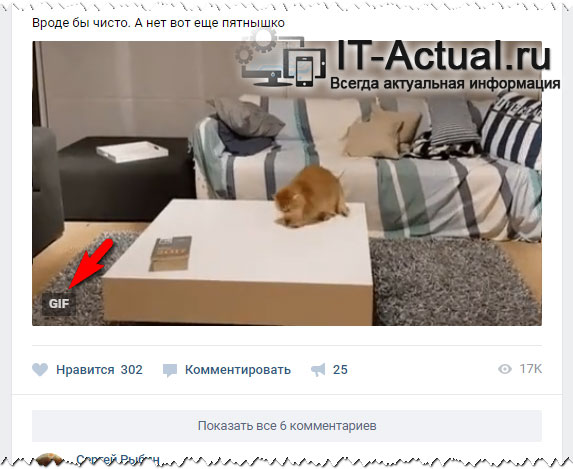
![]()
Давайте поговорим более детально о том, как загружать и добавлять свои GIF картинки, сохранять ранее прикреплённые кем-либо и, наконец, создавать свои анимированные гифки.
Содержание:
- Как загрузить и использовать анимированное GIF изображение на ВК
- Инструкция по добавлению GIF через браузер компьютера
- Инструкция по добавлению GIF через мобильное приложение ВК
- Добавляем GIF на стену ВК
- Отправляем GIF в переписке (чате) ВК
- Отправляем GIF в обсуждении в паблике или группе ВК
- Где можно взять сами GIF файлы для ВК
- Как самому создать GIF файл из видео на ВК
Хотя GIF изображения являются представителями графических файлов, но при попытке загрузки их в альбом на ВК, анимация будет «вырезана» и будет отображаться первый кадр.
![]()
Дабы этого не происходило, GIF файлы необходимо загружать через меню Документы. Подробности ниже.
Инструкция по добавлению GIF через браузер компьютера
- Откройте страницу с документами, нажав на соответствующий пункт в боковом меню.
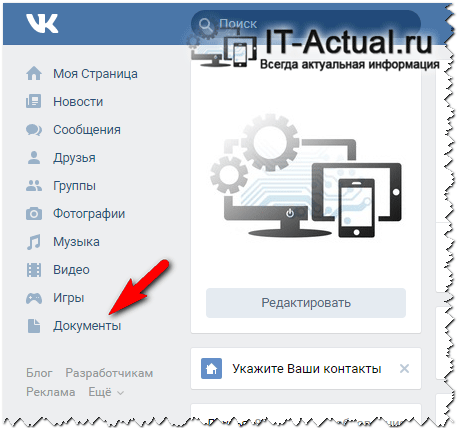
Примечание: если он у вас не отображается, то включите его, руководствуясь данной инструкцией.
- Нажмите там по кнопке Добавить документ.
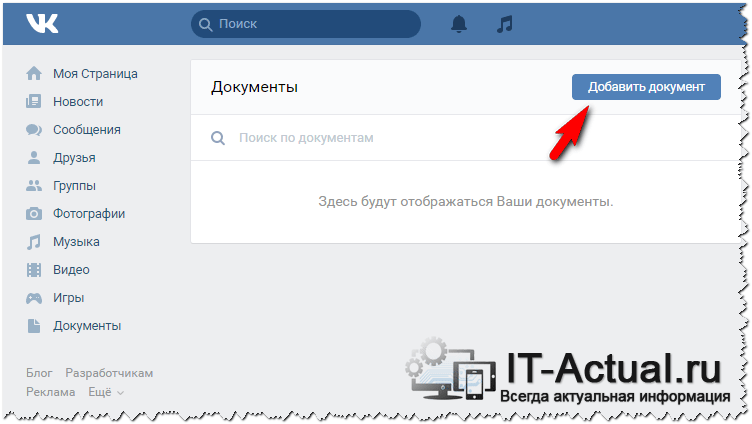
- Появится небольшое окно загрузки файла, нажмите в нём Выбрать файл.
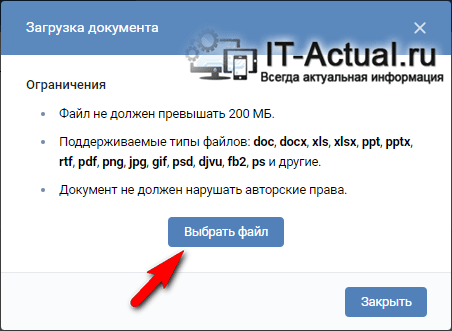

В открывшемся впоследствии окне файлового менеджера укажите путь к имеющемуся у вас на компьютере GIF файлу.
Примечание: загружаемый файл не должен быть размером более 200-от мегабайт.
- После загрузки файла вам останется дать ему имя и нажать кнопку Сохранить.
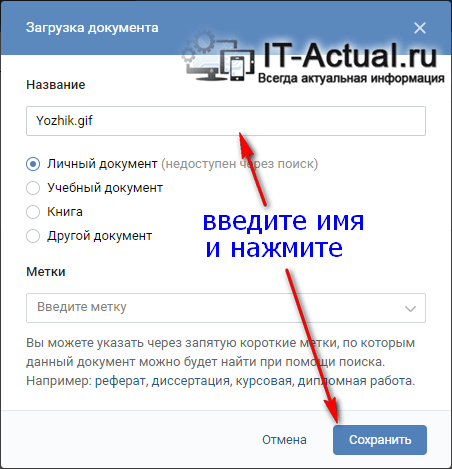
Инструкция по добавлению GIF через мобильное приложение ВК
- В приложении ВК следует перейти на страницу с информацией о себе.
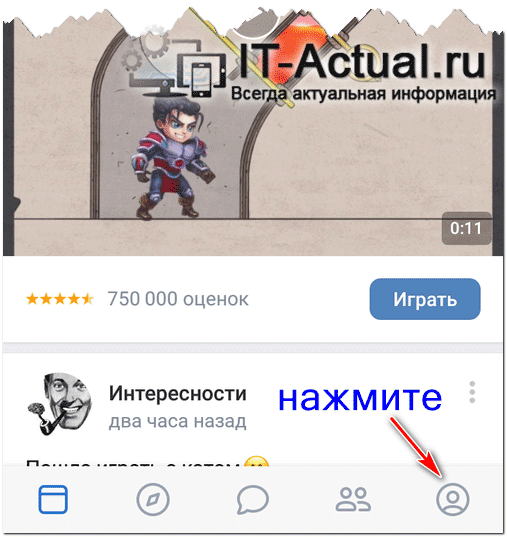
- Будучи на странице, следует нажать по кнопке вызова меню, которая находится в правом верхнем углу.
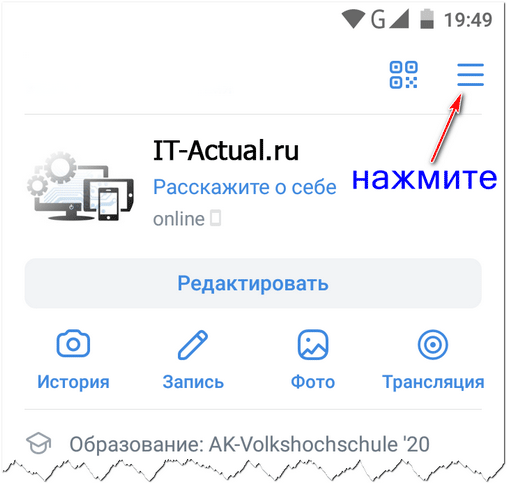
- В раскрывшемся меню следует выбрать пункт под именем Документы.
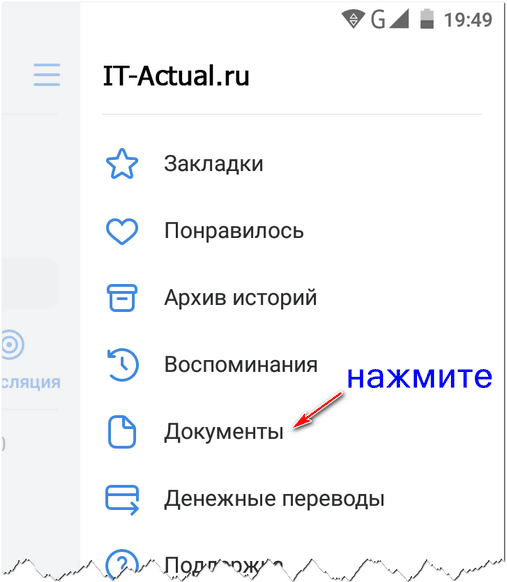
- Для загрузки GIF картинки следует нажать по значку с плюсом и далее выбрать пункт Файл.
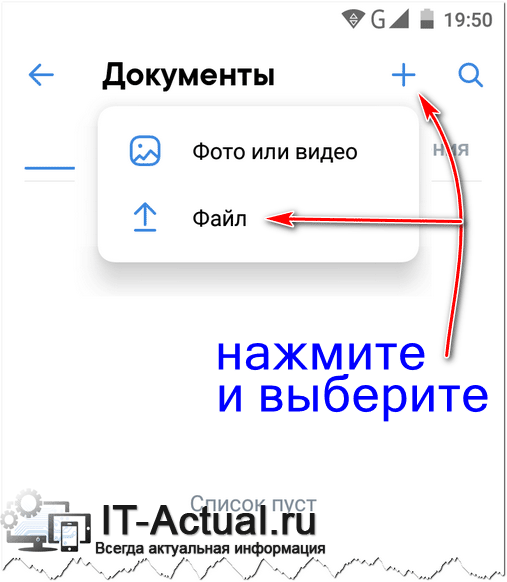
- В открывшемся окне файлового менеджера следует указать GIF файл и он будет загружен на ВК.
Данный загруженный GIF файл вы можете вставлять в обсуждениях, на стенах, в личных сообщениях, чате и т.д. Давайте посмотрим, как это можно сделать.
Добавляем GIF на стену ВК
В блоке ввода сообщения необходимо навести мышку на пунктом с текстом Ещё и в появившемся меню нажать Документ.
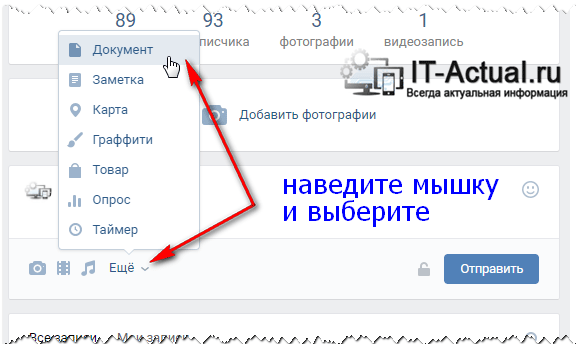
Откроется меню выбора прикрепляемого документа, там необходимо выбрать ранее загруженный GIF ролик. В результате он будет прикреплён.
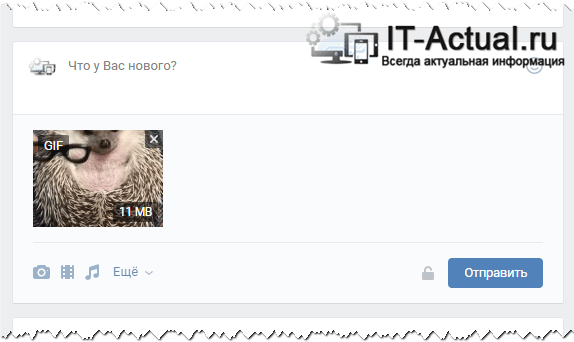
А в мобильном приложении ВК следует открыть окно создания новой записи и там нажать по кнопке с тремя точками и далее выбрать пункт Документ.
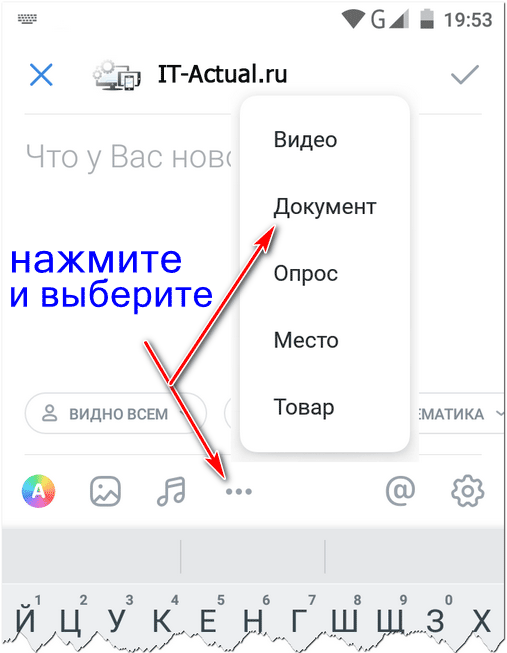
Отправляем GIF в переписке (чате) ВК
В данном случае необходимо навести курсор мышки на изображение скрепки, после чего вам станет доступно меню, в котором необходимо выбрать соответствующий пункт.
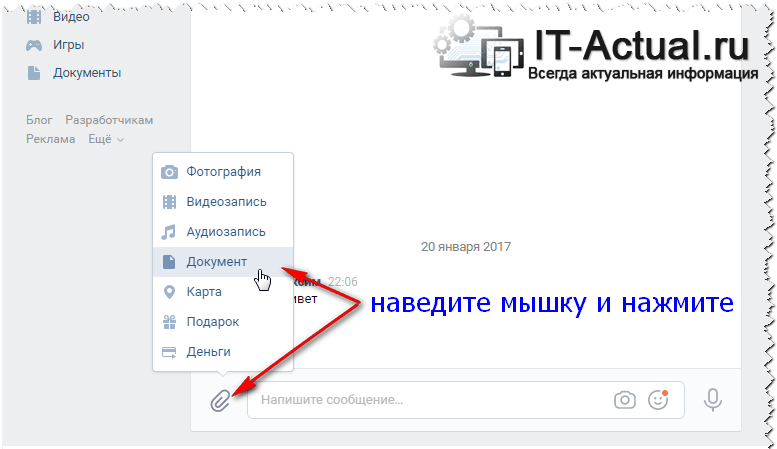
И в приложении ВК следует нажать по скрепке и в открывшемся меню выбрать соответствующий пункт.
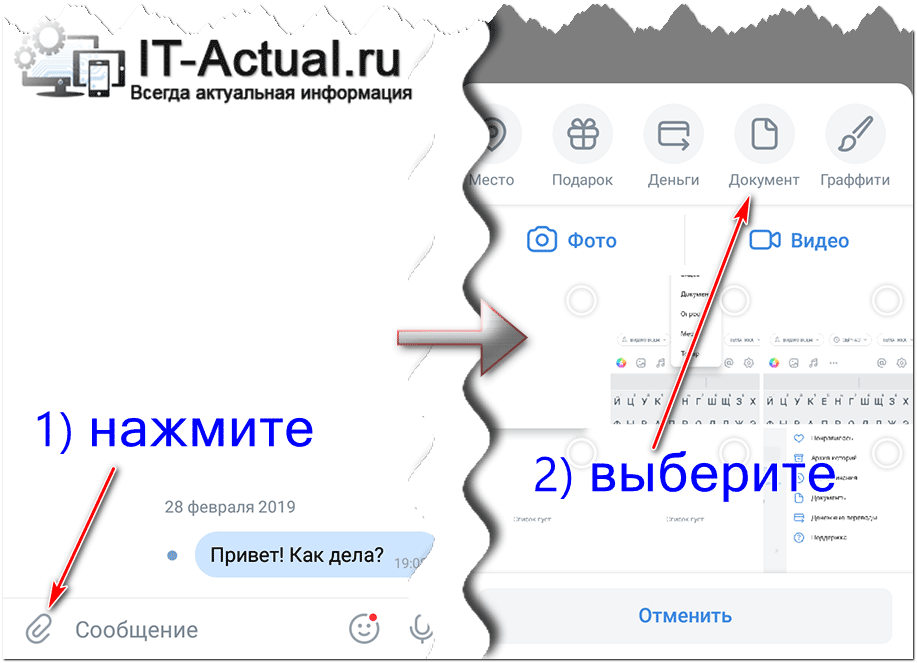
Остальные действия аналогичны описанным ранее.
Отправляем GIF в обсуждении в паблике или группе ВК
Тут всё столь же просто. Нажмите на иконку с изображением документа и совершите уже хорошо вам знакомые действия.
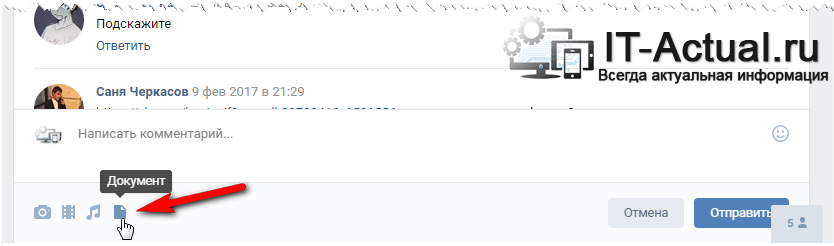
Где можно взять сами GIF файлы для ВК
С тем, как добавить гиф изображение на Вконтакте, мы разобрались. Теперь стоит рассказать о том, где можно взять сами GIF изображения.
Если вам приглянулось то или иное анимированное GIF изображение, то вы с лёгкостью его можете сохранить в своих документах. Для этого просто наведите курсор на воспроизводимую анимацию и в правом верхнем углу нажмите на появившейся крестик.
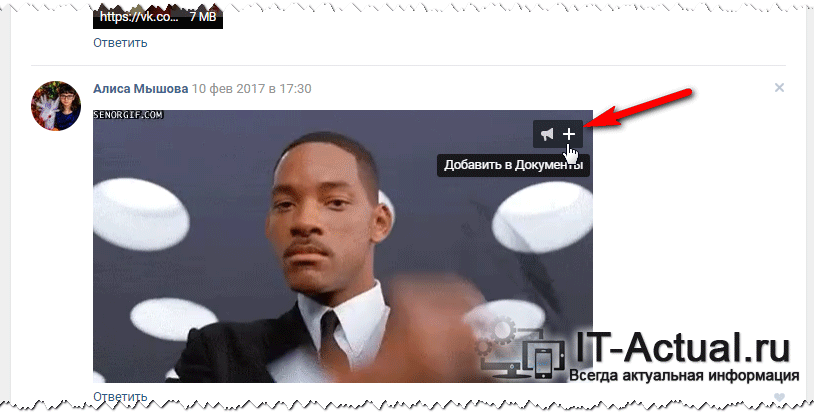
А в приложении ВК следует открыть GIF картинку на весь экран, нажать на кнопку меню и выбрать пункт Добавить в документы.
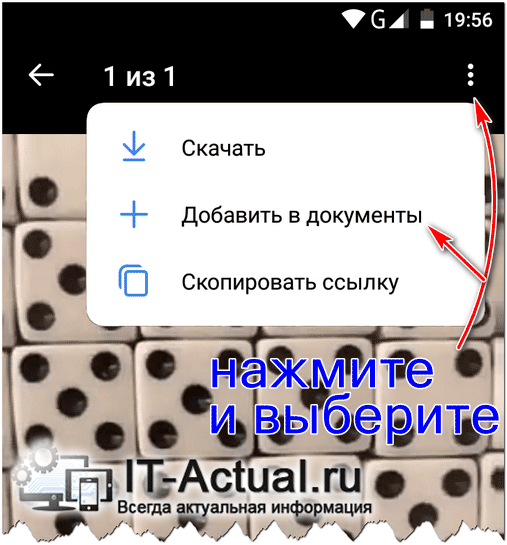
Также на Вконтакте существуют группы, где ежедневно размещаются интересные GIF анимации. Одна из таких групп https://vk.com/best_gif Другие подобные группы вы можете подчеркнуть, если воспользуетесь поиском по группам, что имеется на самом ВК.
Нельзя не отметить, что GIF картинки и анимации можно найти с помощью популярных поисковых систем. Найдя подходящую анимацию на каком-либо сайте, просто сохраните её с помощью браузера, как вы сохраняете любую другую картинку. Впоследствии вы сможете её загрузить на ВК и использовать.
Как самому создать GIF файл из видео на ВК
Если же вы желаете сделать GIF анимацию собственноручно, то это также возможно. На Вконтакте имеется официальное бесплатное приложение под названием «Создание GIF (гиф) анимации». Его можно запустить через боковое меню Игры – открыв данный раздел и введя название приложения, или просто открыв по ссылке https://vk.com/vid2gif

Указав ссылку на ролик на Ютуб, вы сможете задать начальную и конечную точку для отрезка, который в итоге станет ГИФ анимацией.
Также существует множество других сервисов на просторах Интернет, где совершенно бесплатно можно создать из видео анимированное GIF.
На этом всё. Теперь у вас не должно возникнуть проблем с отправкой ГИФ роликов во Вконтакте.

